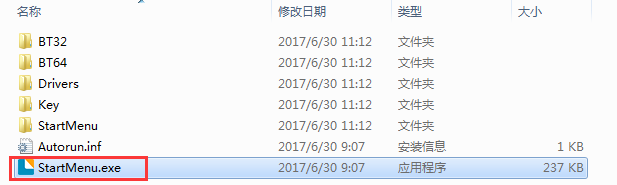
Bartender2016的安装与激活教程
大家在购买BarTender 2016之后,应该如何正确安装及激活BarTender?
下面,我们详细给大家介绍一下BarTender 2016的安装及激活的方法,大家可以在安装BarTender 2016之前,先仔细阅读。
安装BarTender 2016之前的准备:
1、请确认安装Bartender 2016的电脑操作系统是Windwos 7及以上操作系统。
2、准备好Bartender 2016的安装光盘以及激活密钥(PKC)。如果不方便使用光盘安装,可以在这里直接下载BarTender 2016的安装程序。
3、自动化版(BarTender Automation)和企业自动化版(BarTender Enterprise Automation)的安装过程分为两个部分。
首先,需要在服务器端安装Bartender License server,然后,在客户端(即连接打印机的电脑端)安装Bartender 2016(用于设计及打印条码标签)。
4、确认购买的BarTender版本
(a).如果购买的是自动化版(BarTender Automation)和企业自动化版(BarTender Enterprise Automation),安装前,请确认服务器能访问外网(Internet),并且,服务器和客户端在同一个局域网(可以使用ping命令检测)。
(b).如果购买的是基础版(BarTender Professional)和专业版(BarTender Basic),安装前,请确认本机能访问外网(Internet)。
5、如果电脑有安装360安全卫士或者腾讯电脑管家之类的安全软件,安装前请先关闭上述安全软件。
开始安装Bartender 2016
一、服务器端的安装过程:
双击光盘映像里的StartMenu.exe启动安装程序
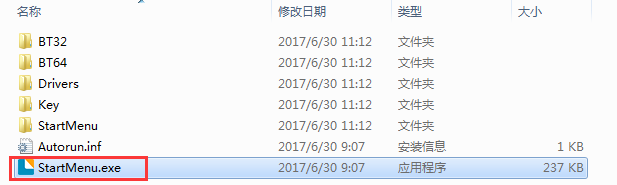
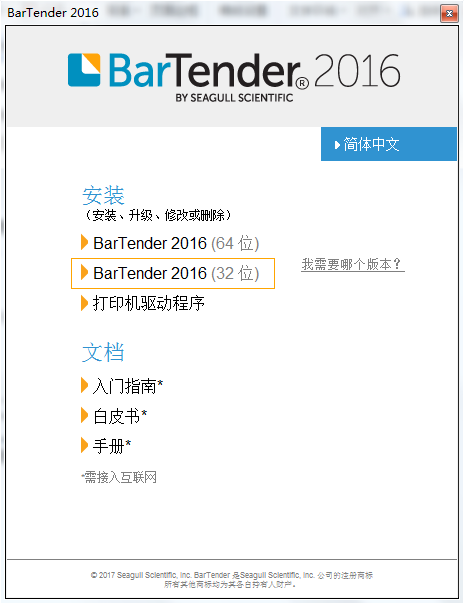
请根据电脑操作系统选择安装64位或者32位和软件,但是所有电脑安装的版本需要一致,如果不清楚的可直接安装32位的。
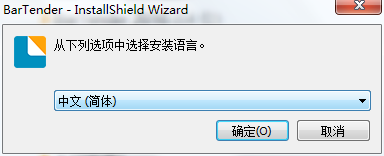
选择安装语言
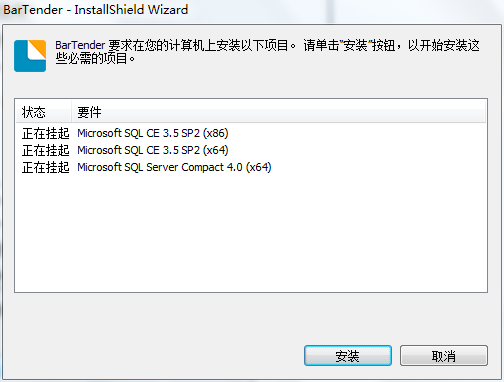
安装必需的环境和数据库
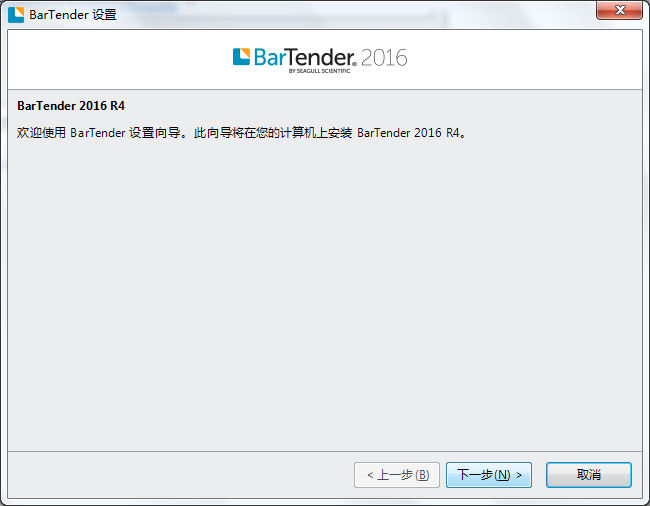
Bartender 设置向导
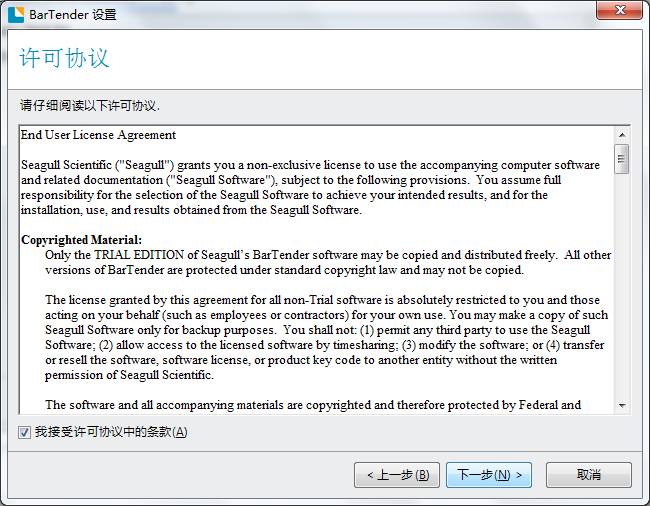
接受许可协议
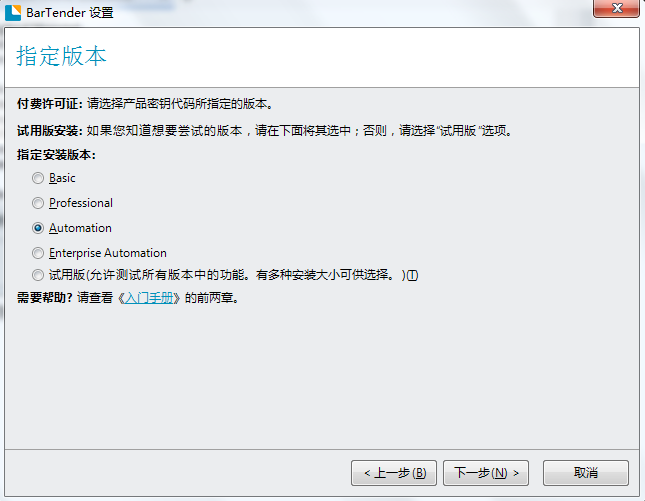
选择Bartender 版本,根据实际购买的BarTender版本进行选择

注意:服务器端必需勾选安装Seagull License Server选项,客户端不需要安装。
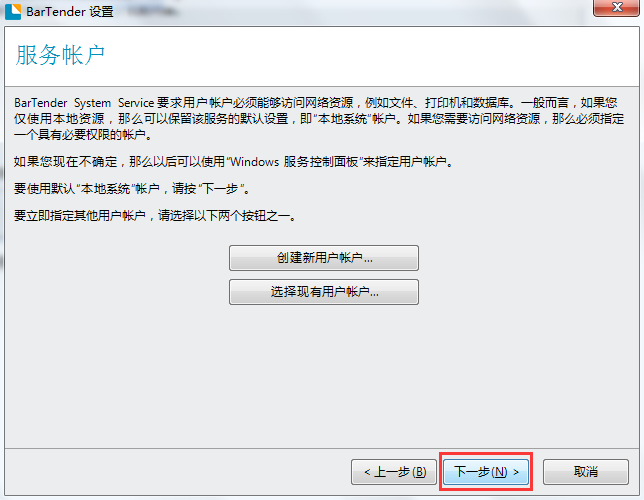
直接跳过 下一步

点击“安装”,将进入安装运行过程
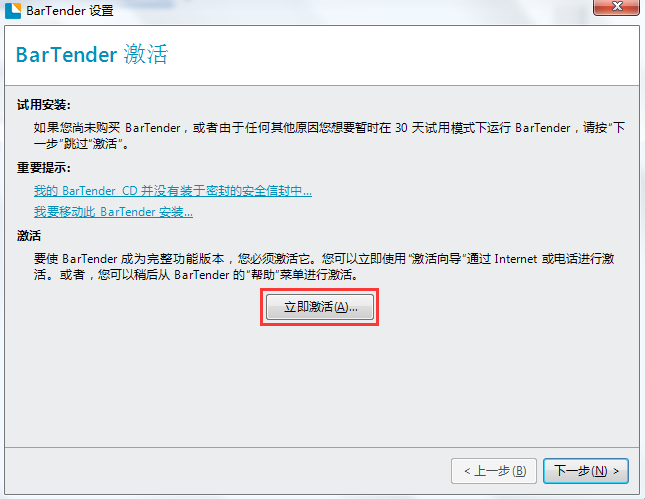
购买正版BarTender,将会获得BarTender 2016激活码,可以点击“立即激活”,否则,请点击“取消”
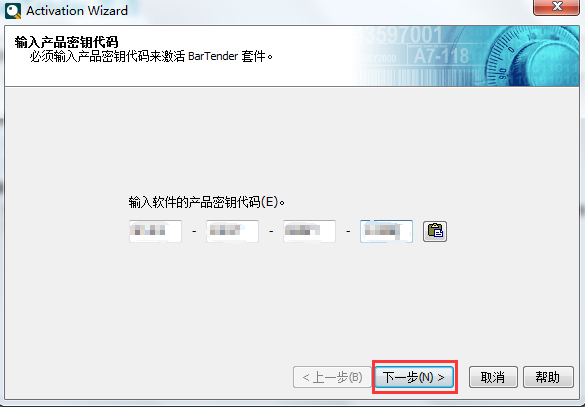
在弹出的对话框中输入BarTender激活码,点击 “下一步” 按提示激活产品
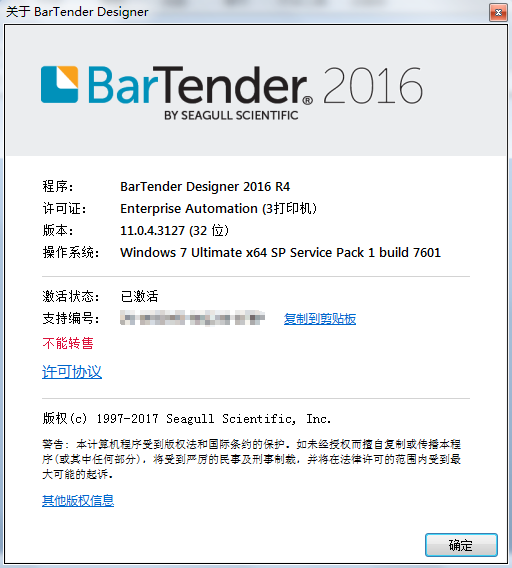
激活产品后,打开软件,点击 帮助>>关于 可以查看相关的激活信息
如果在上面安装过程中没有进行激活的步骤,可等程序安装完成后点击 帮助>>激活此软件 来进行激活

二、客户端的安装过程
客户端的安装过程与上面的几乎一样,但需要注意的是,不要勾选License Server这个选项
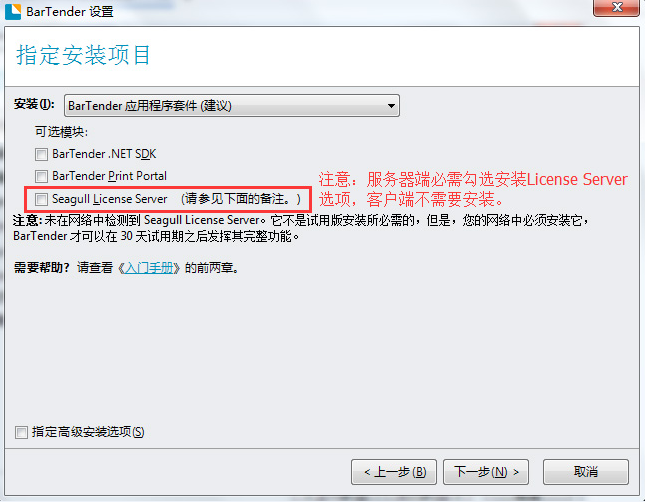
如果因为服务器和客户端跨网段而出现找不到License Server的情况,请在客户端电脑上按以下设置指定服务器地址

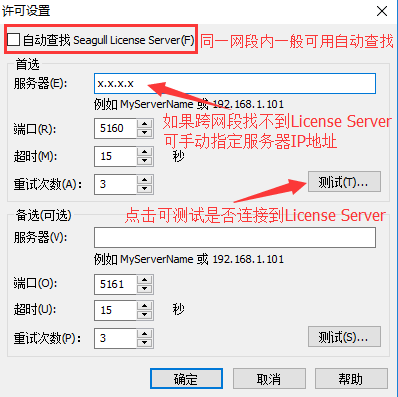
以上就是Bartender 2016的安装与激活教程,更多BarTender的安装与激活教程及方法,请大家关注BarTender条码软件的教程。

